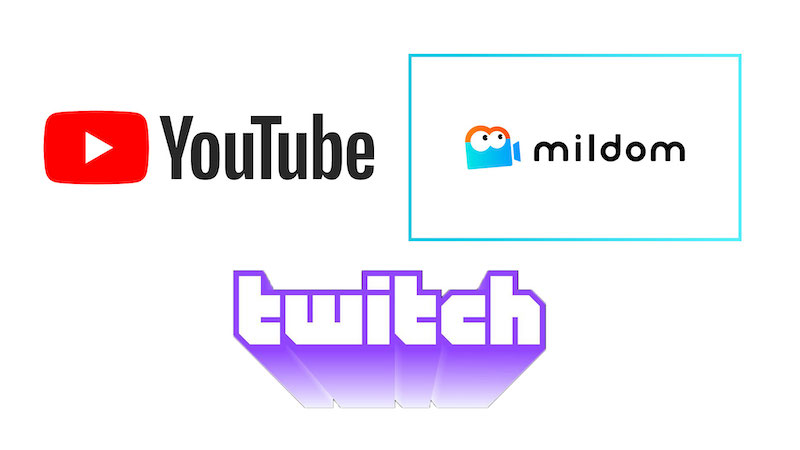
新型コロナウイルスの影響で、思うように外出できない状況が続いています。都心ではオリンピックによる交通規制もあるこの夏。涼しい部屋でゲームをして過ごす予定、という方も多いのではないでしょうか。
ちょっと前までは、ゲームはプレイして楽しむものという考え方が一般的でしたが、インターネットや動画プラットフォームの浸透により、配信をしたり、それを視聴したりして楽しむのも当たり前になってきました。
「視聴」は誰しも経験があるかと思いますが、「配信」はどうでしょうか?
この記事では、ゲーム配信をするために必要な機材やソフトなどの基礎知識を解説します。専門的な機材や知識が必須というわけではないので、ゲーム配信をやってみたい方は参考にしてください。
思ったよりも簡単・低コストでできるゲーム配信
今やスマホがあればその場で配信を始められる便利な世の中ですが、ゲーム配信はPCで行うのが一般的です。しかし、ゲーム配信用の特殊なPCがあるわけではなく、家電量販店などで購入できる普通のノートPCで配信は可能です。
家庭用ゲーム機のゲームで配信を行う方が多いと思いますが、Switchの場合はLiteでは対応できないことも要注意です。TVへの接続ができるドック付きのSwitchであれば問題ありません。
ゲーム配信に必要なハード
さきほど挙げたゲーム配信用PC以外に、必ず揃えておきたいハードとしてキャプチャーボードがあります。家庭用ゲーム機の映像を配信用PCに入力するために必要な機材のことです。
そこでキャプチャーボードの登場です。ゲーム機→キャプチャーボード→配信用PCという順番で接続することによって、ゲーム機の映像を配信用PCに取り込むことができます。ゲーム機とキャプチャーボードはHDMIケーブルで、キャプチャーボードと配信用PCはUSBケーブルで接続することがほとんどです。
配信用PCがデスクトップの場合は、Webカメラとマイクが必要です。
Webカメラでは配信者の顔や手元を映すのが一般的。いきなり顔を出して配信するのは恥ずかしいという方には、Webカメラで読み取った表情をアバターに反映させるアプリなどがあるのでそういう使い方もできます。
マイクは配信者の声を拾うために必須の機材です。最近のノートPCであれば、機種にWebカメラとマイクは内蔵されているので、最初から揃える必要はありません。
必要なソフト
配信用のソフトとしては、OBS(Open Broadcaster Software)というソフトが広く使われています。OBSは無料で使用できますが、たいていのことはまかなえる上、利用者が多いのでわからないことがあっても検索すればほとんどの問題が解決できることも利点の1つです。
さきほどWebカメラの説明時に、アバターに自分の表情を反映させるソフトについて触れました。有名なのは『FaceRig』でしょう。
かわいい動物やユーモラスなキャラクターなど多数のアバターを選んで、設定するだけで、Webカメラを通して配信者の表情を読み取ってそれをリアルタイムでアバターに反映します。
イメージとしては簡易的なVTuberのようなものです。配信したいゲームの内容に合わせてアバターを変更するなどの工夫もできますし、配信にあたってメイクなどの準備も必要ないため気軽に始めることができるメリットもあります。OBSと同じくFaceRigも利用者が多いため、トラブルシューティングはWeb検索である程度まかなえるはずです。
ゲーム配信をするプラットフォーム
YouTubeを始め、多数の配信プラットフォームがありますが、ゲームというジャンルで考えると、YouTube、Twitch、ミルダムなどが有名です。デファクトスタンダードがない世界でもあるので、自分がいつも視聴者としてよく行っているプラットフォームがあれば、そこでも問題ないと思います。
PCを使って配信する場合は、OBS上での設定で確認すべき箇所もほぼ同じですし、特に使用感などに差もありません。どちらかといえば、プラットフォームで受けているゲームタイトルや視聴者層を見て選ぶほうがいいと思います。
ここまで説明してきたとおり、一般的なノートPCとキャプチャーボードさえあれば、無料の配信ソフトを使うことで低コストでゲーム配信は可能です。配信をすることでコメントで攻略法を教えてくれたりすることもあるので、興味がある方はこの夏に配信デビューしてみては。
- Original:https://techable.jp/archives/158985
- Source:Techable(テッカブル) -海外・国内のネットベンチャー系ニュースサイト
- Author:Techable編集部